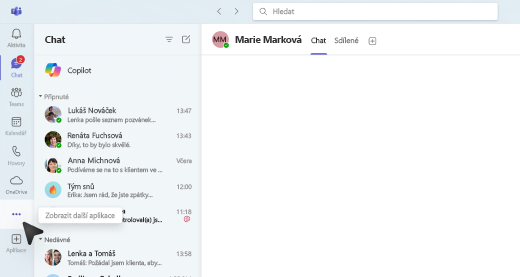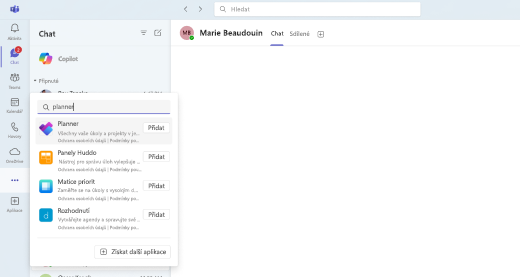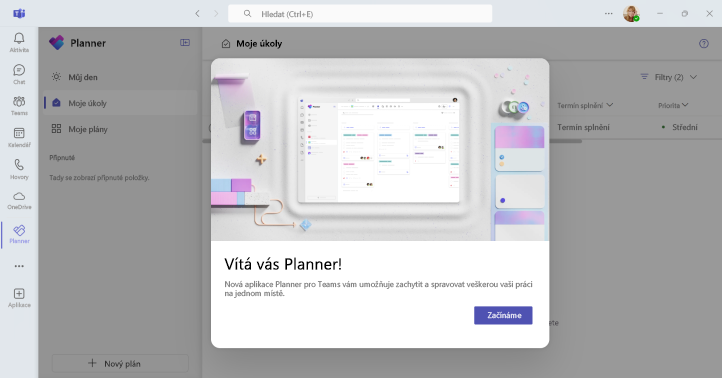Funkce Copilot v Planner vám pomůže efektivněji plánovat a spravovat projekty. Ať už jste začátečník nebo odborník na řízení projektů, Copilot vás na této cestě podporuje a pomáhá vám dosáhnout vašich cílů.
Začínáme
Všechny funkce Copilotu v Planner jsou snadno přístupné prostřednictvím aplikace Planner v Microsoft Teams.
-
V aplikaci Teams vyberte Zobrazit další aplikace ... v nabídce aplikace na levé straně.
-
Na panelu hledání vyhledejte Planner a vyberte Přidat.
Tip: Aplikace Planner se zobrazí v nabídce na levé straně Teams a můžete si ji připnout pro rychlý přístup.
-
V Teams otevřete aplikaci Planner.
-
Pokud vytváříte nový plán, vyberte Premium , abyste měli přístup ke všem funkcím Copilotu. Můžete také vybrat existující plán, který jste už nastavili jako premium pro přístup ke všem funkcím Copilotu.
-
-
V horní nabídce plánu vyberte Copilot
Používání Copilotu
Copilot v Planneru můžete používat několika způsoby:
-
Zvolte jednu z navrhovaných výzev – Přidat úkoly, Nastavit cíle, Naplánovat můj den nebo Získat zprávu o stavu – v horní části podokna.
-
V dolní části podokna vyberte Zobrazit Výzvy a prozkoumejte výzvy v části Vytvořit, Porozumět, Upravit a Zeptat se.
-
Do pole pro psaní zprávy zadejte vlastní výzvu.
Tip: Objevte další výzvy a prozkoumejte navrhované výzvy pro vaše projekty.
Další informace
Nejčastější dotazy k funkci Copilot v Planner